Apakah Anda terus menerima pesan “Perlindungan Keamanan Lokal tidak aktif. Perangkat Anda mungkin rentan.” pemberitahuan setiap kali Anda boot ke area desktop Windows 11? Panduan pemecahan masalah ini akan menjelaskan mengapa hal itu terjadi dan apa yang dapat Anda lakukan untuk mengabaikannya.
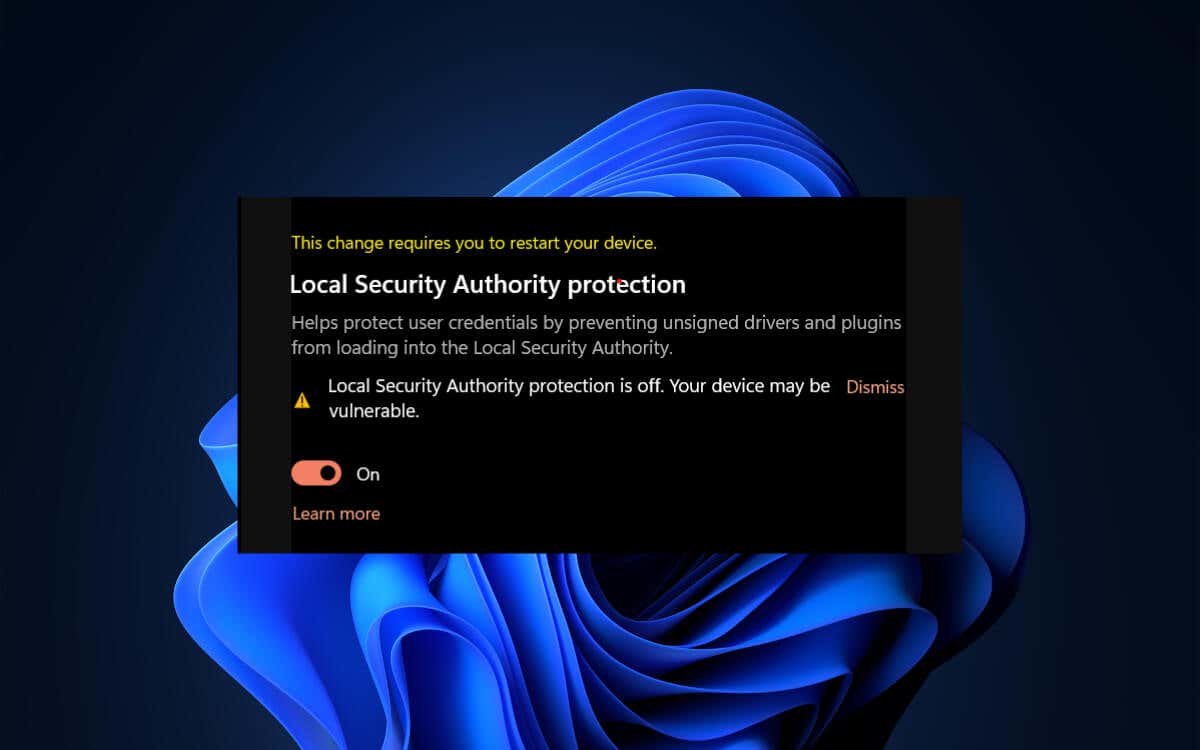
Apa Itu Perlindungan Otoritas Keamanan Lokal di Windows 11 ?
Otoritas Keamanan Lokal (LSA) adalah komponen sistem yang menerapkan kebijakan keamanan di Windows 11. Otoritas ini mengautentikasi pengguna selama proses masuk, membuat token akses, dan mengelola kebijakan kata sandi. proses yang mendasarinya adalah LSASS.exe.
Untuk meningkatkan keamanan, Windows 11 menawarkan fitur yang disebut perlindungan Otoritas Keamanan Lokal. Ini menjalankan proses LSASS dalam mode terlindungi, memblokir pemuatan driver dan plugin yang tidak ditandatangani dan mencegah potensi serangan dari kode berbahaya.
Mengapa Anda Terus Menerima pesan “Perlindungan LSA Tidak Aktif ” Pemberitahuan
Pemberitahuan “Perlindungan Otoritas Keamanan Lokal tidak aktif” muncul setelah menginstal Microsoft Defender Antivirus Versi 1.0.2302.21002, terlepas dari apakah fitur tersebut aktif atau nonaktif di komputer Anda. Microsoft telah mengakuinya sebagai masalah Windows 11 versi 22H2 yang diketahui.
Yang Dapat Anda Lakukan untuk Memperbaiki “Perlindungan Otoritas Keamanan Lokal Tidak Aktif”
Anda memiliki tiga metode untuk menangani peringatan keamanan “Perlindungan Otoritas Keamanan Lokal tidak aktif” yang terus-menerus di Windows 11. Anda dapat:
Metode 1: Periksa Peraga Peristiwa dan Tutup
Kecuali Anda menggunakan instalasi Windows 11 baru, kesalahan “Perlindungan Otoritas Keamanan Lokal tidak aktif” kemungkinan besar muncul saat perlindungan Otoritas Keamanan Lokal diaktifkan di sistem Anda..
Saran Microsoft—jika Microsoft Defender Antivirus Versi 1.0.2306.10002 atau lebih baru tidak tersedia untuk Anda—adalah memeriksa apakah perlindungan Otoritas Keamanan Lokal aktif melalui Peraga Peristiwa dan mengabaikan peringatan tersebut jika Anda setidaknya telah me-restart PC Anda sekali setelah menerimanya.
Mulailah dengan mengonfirmasi bahwa Otoritas Keamanan Lokal berjalan dalam Mode Terlindungi melalui Peraga Peristiwa. Untuk melakukannya:
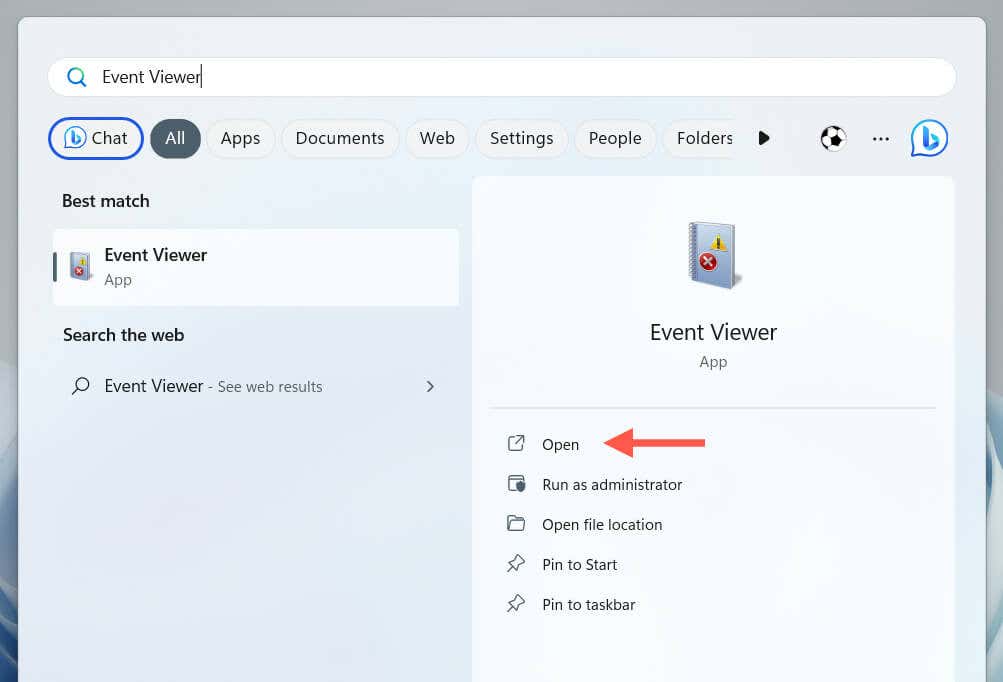
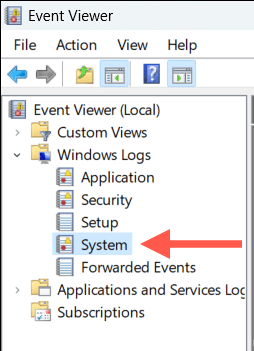
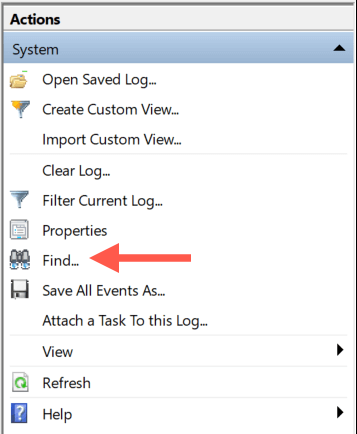
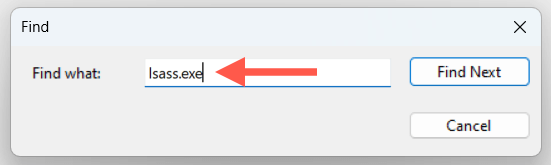
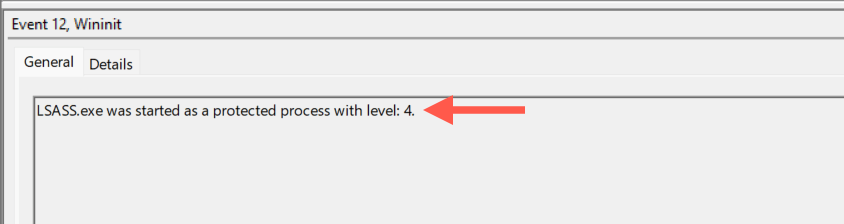
Untuk mengabaikan pemberitahuan “Perlindungan Otoritas Keamanan Lokal tidak aktif” di Windows 11:
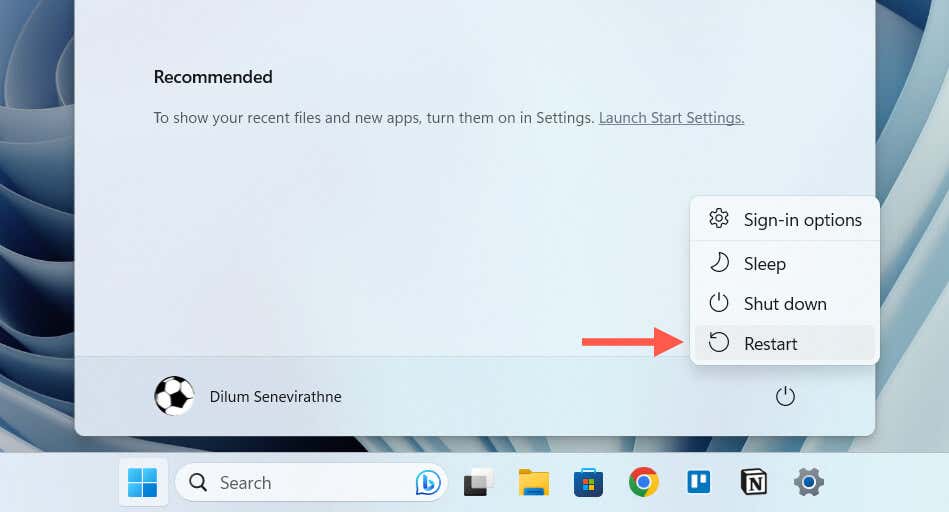

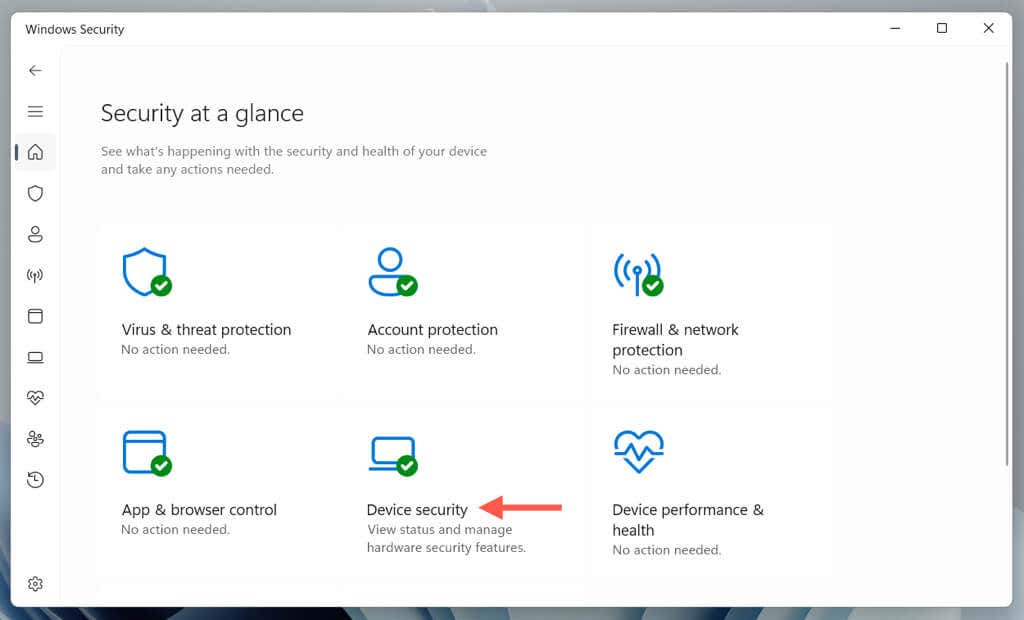
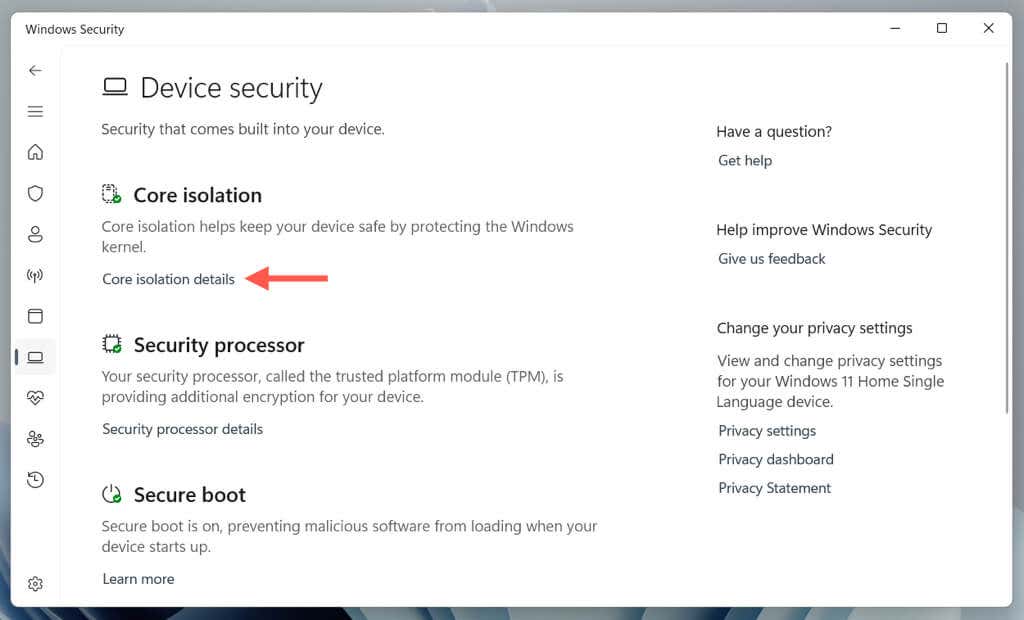
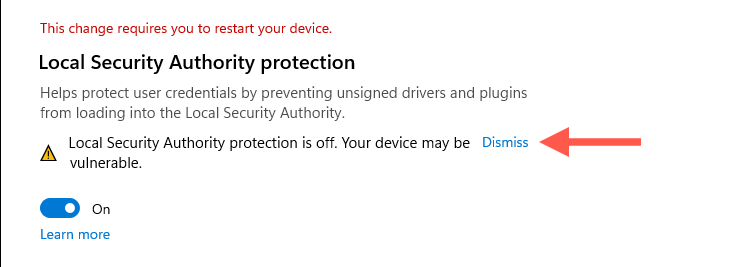
Metode 2: Perbarui Windows 11
Menurut Microsoft, versi terbaru Antivirus Microsoft Defender—Versi 1.0.2306.10002 dan yang lebih baru—memperbaiki kesalahan “Perlindungan Otoritas Keamanan Lokal tidak aktif” di Windows 11. Oleh karena itu, menginstal semua pembaruan yang tertunda melalui Pembaruan Windows adalah cara terbaik untuk menangani masalah ini.
Untuk melakukannya:
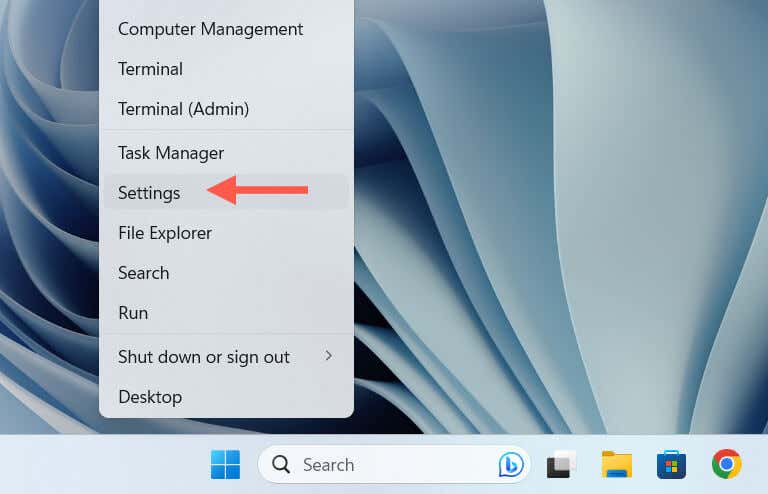
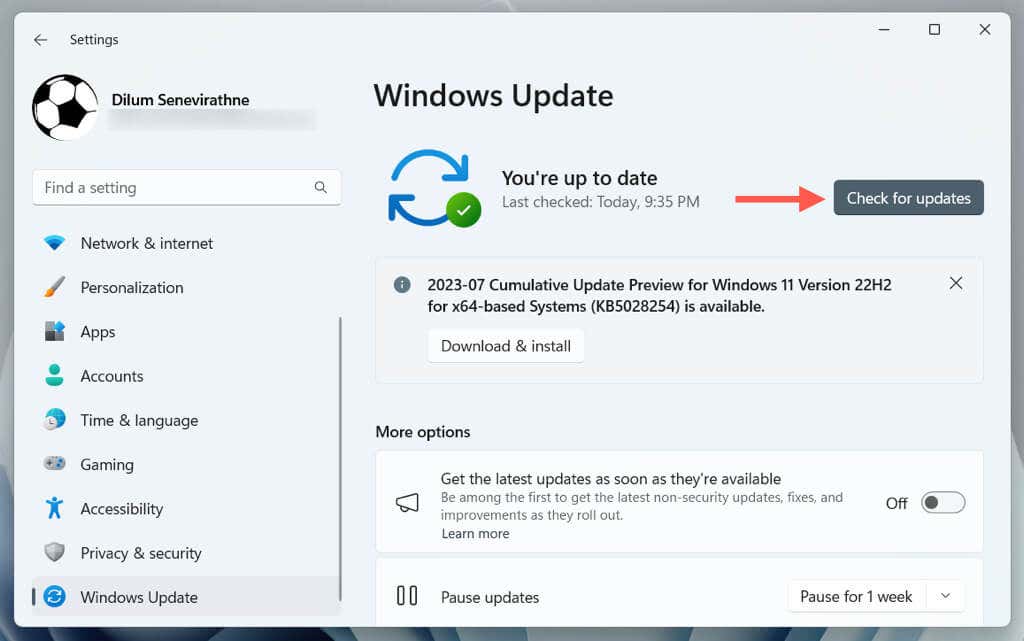
Metode 3: Ubah Registri Sistem
Jika perlindungan Otoritas Keamanan Lokal tidak aktif saat memeriksa dengan Peraga Peristiwa, memperbarui Windows 11 gagal menyelesaikan masalah, atau Anda tidak memiliki pembaruan terbaru untuk Antivirus Pertahanan Microsoft, Anda harus mengubah registri sistem untuk menyelesaikan masalah tersebut.
Peringatan: Microsoft tidak menyarankan solusi untuk mengabaikan pemberitahuan keamanan “Perlindungan Otoritas Keamanan Lokal tidak aktif”, jadi hanya lakukan langkah-langkah di bawah ini jika metode di atas gagal. Anda juga harus membuat cadangan registri sistem sebelum melanjutkan.
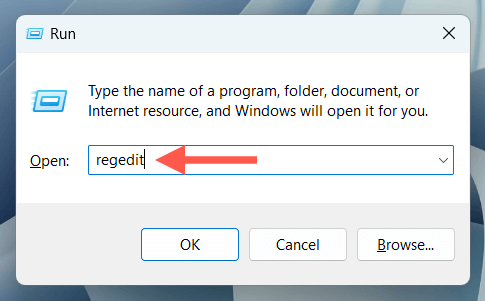
Komputer\HKEY_LOCAL_MACHINE\SYSTEM\CurrentControlSet\Control\Lsa

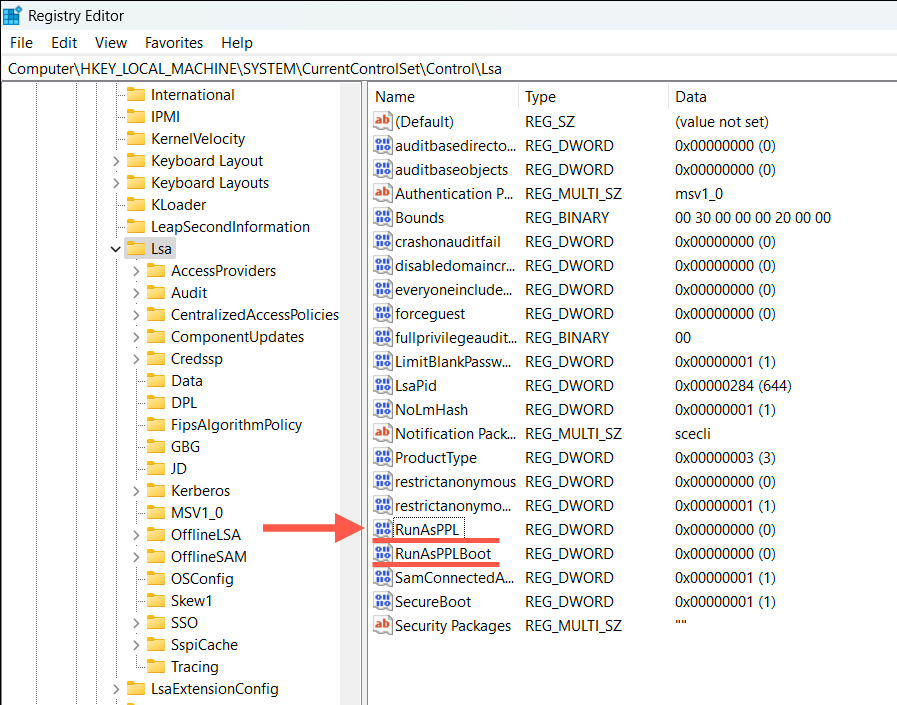
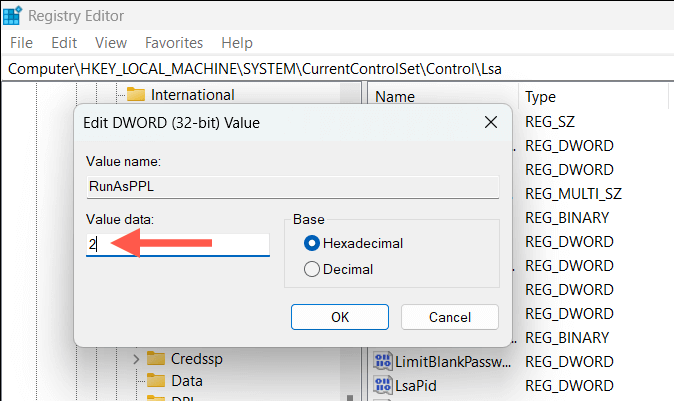
Catatan: Jika salah satu atau kedua kunci tidak ada, Anda harus membuatnya secara manual—klik kanan Lsadi sidebar dan pilih DWORD (32 -bit) Nilai, beri nama setelah kunci yang hilang, dan simpan dengan nilai 2.
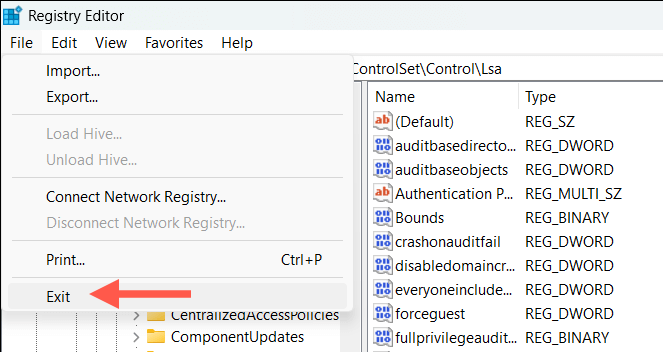
Atau, Anda dapat mengubah registri sistem melalui Windows PowerShell. Begini caranya:
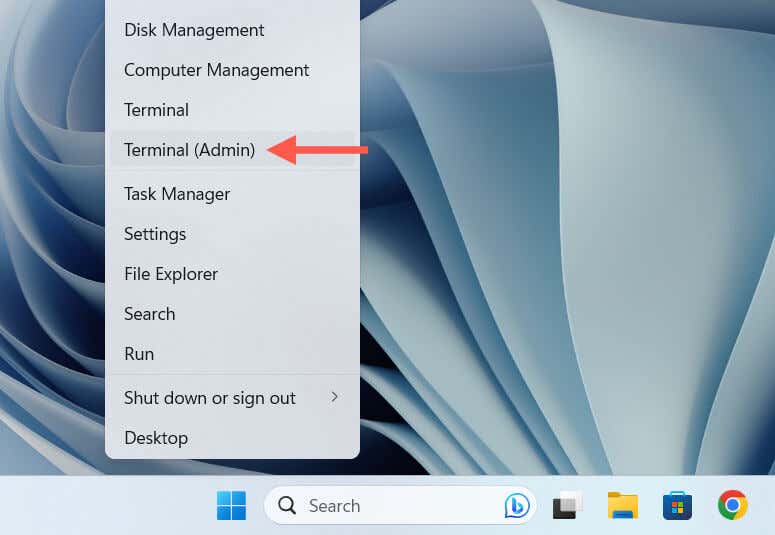
reg tambahkan HKLM\SYSTEM\CurrentControlSet\Control\Lsa /v RunAsPPL /t REG_DWORD /d 2 /f;reg tambahkan HKLM\SYSTEM\CurrentControlSet\Control\Lsa /v RunAsPPLBoot /t REG_DWORD /d 2 / F.
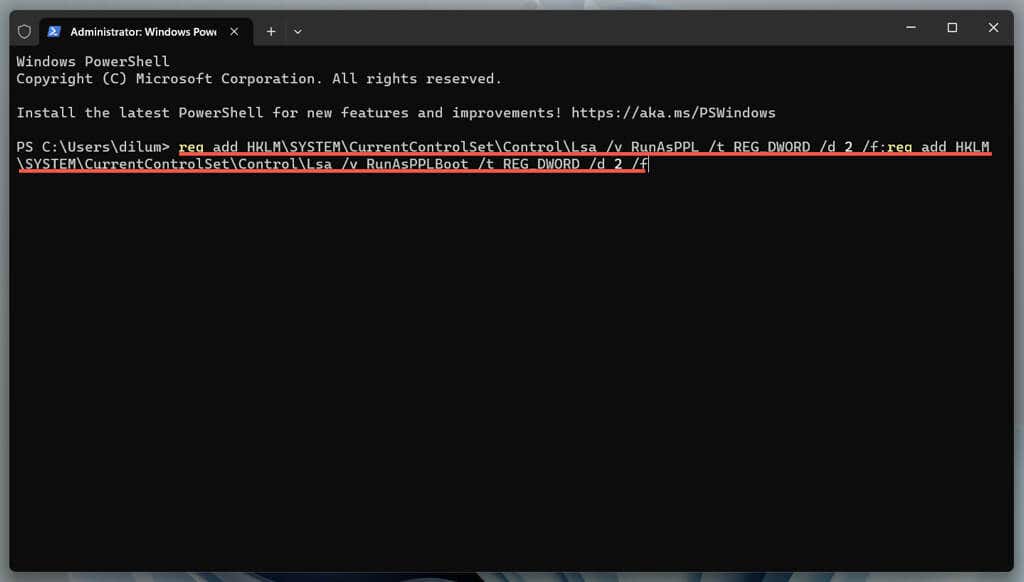
Peringatan “Perlindungan Otoritas Keamanan Lokal Tidak Aktif” Ditolak
Seperti yang baru Anda ketahui, Anda memiliki beberapa cara untuk mengatasi kesalahan “Perlindungan keamanan lokal tidak aktif” di Windows 11. Anda dapat mengabaikan pemberitahuan jika perlindungan Otoritas Keamanan Lokal aktif, instal Antivirus Microsoft Defender terbaru memperbarui, atau mengubah registri sistem jika masalah terus berlanjut.
Jika tidak ada metode di atas yang berhasil, gunakan utilitas antimalware pihak ketiga untuk perlindungan hingga Microsoft mengatasi masalah ini lagi di pembaruan mendatang.
.